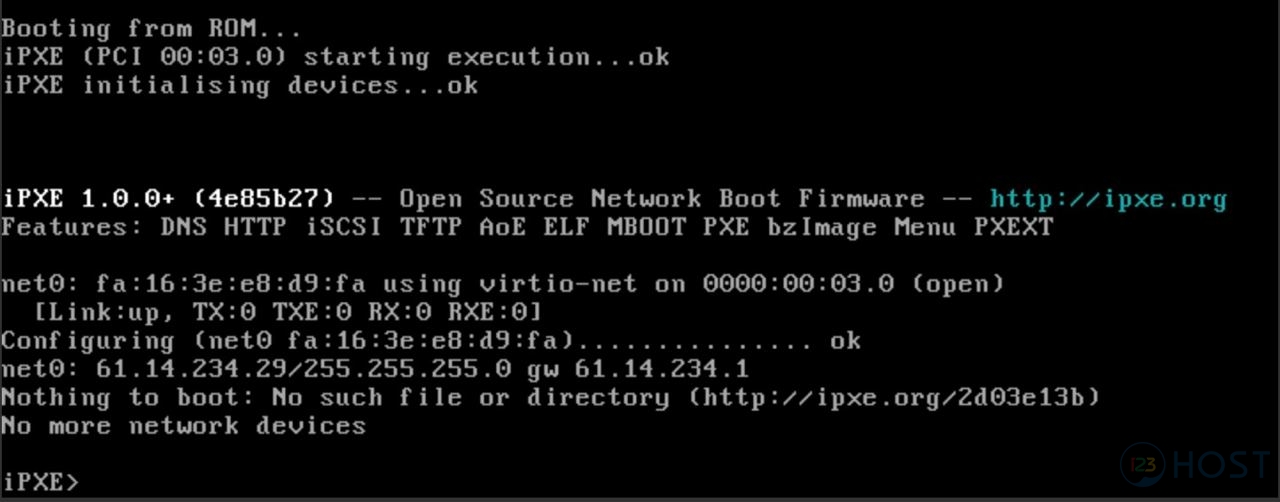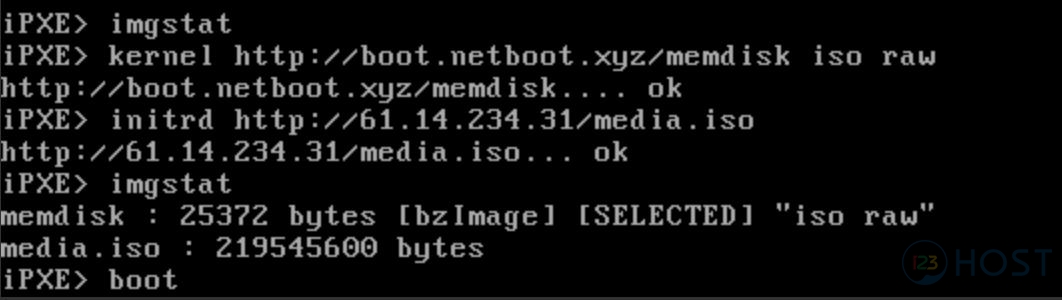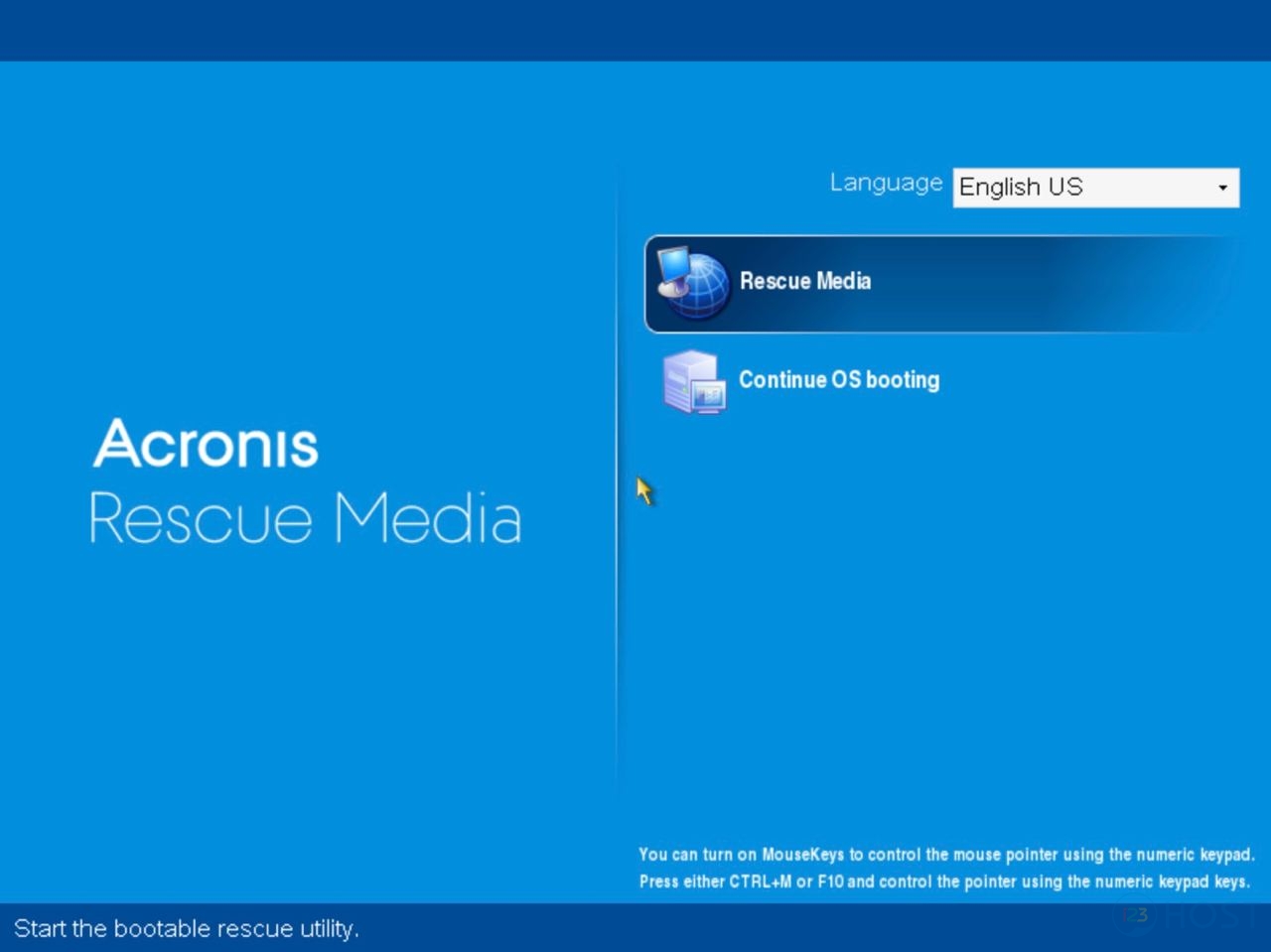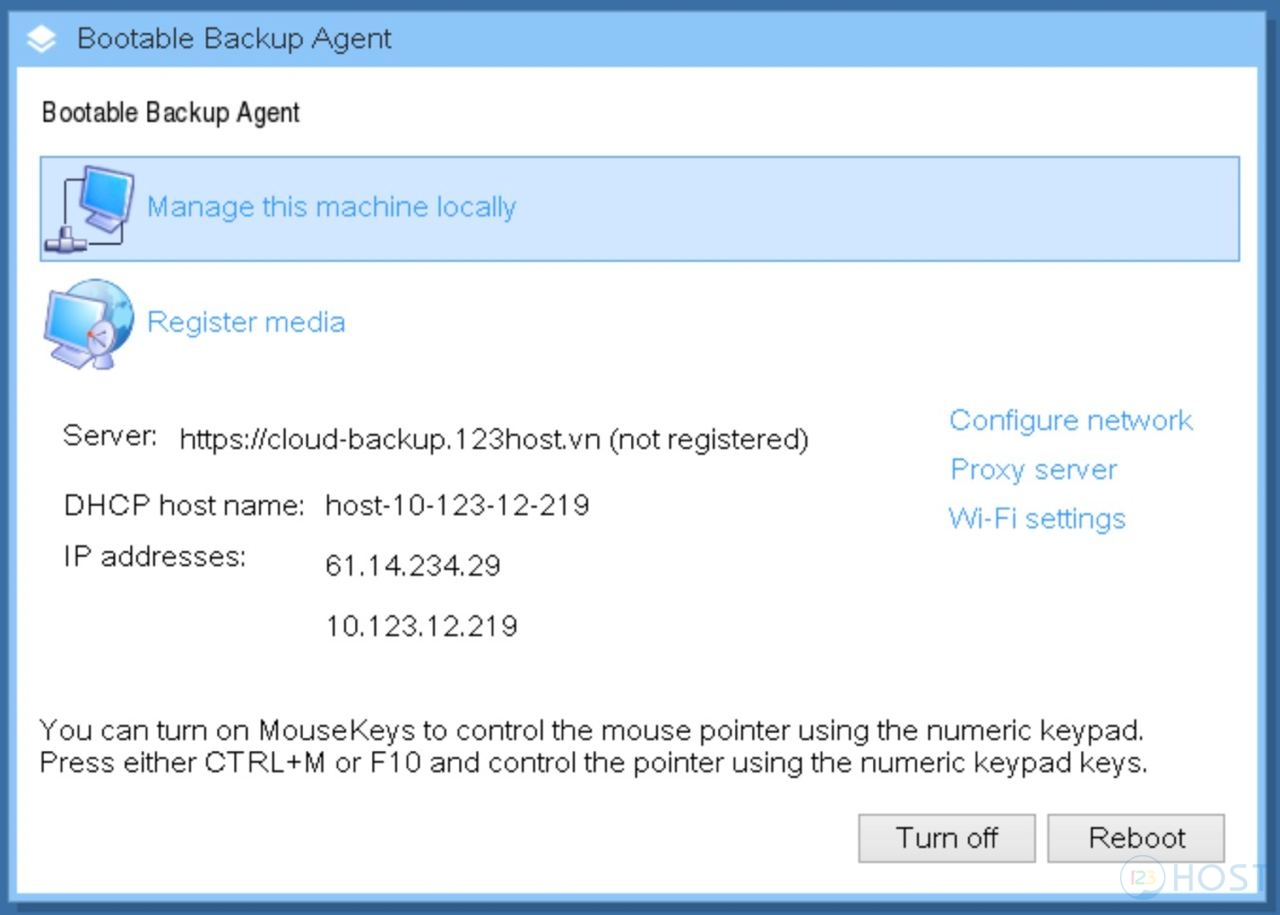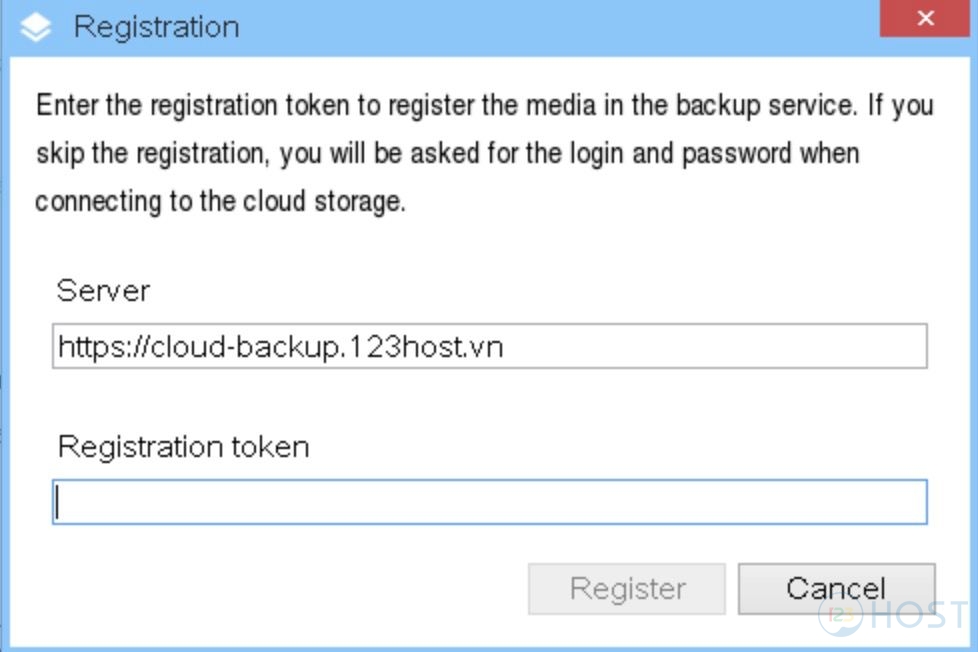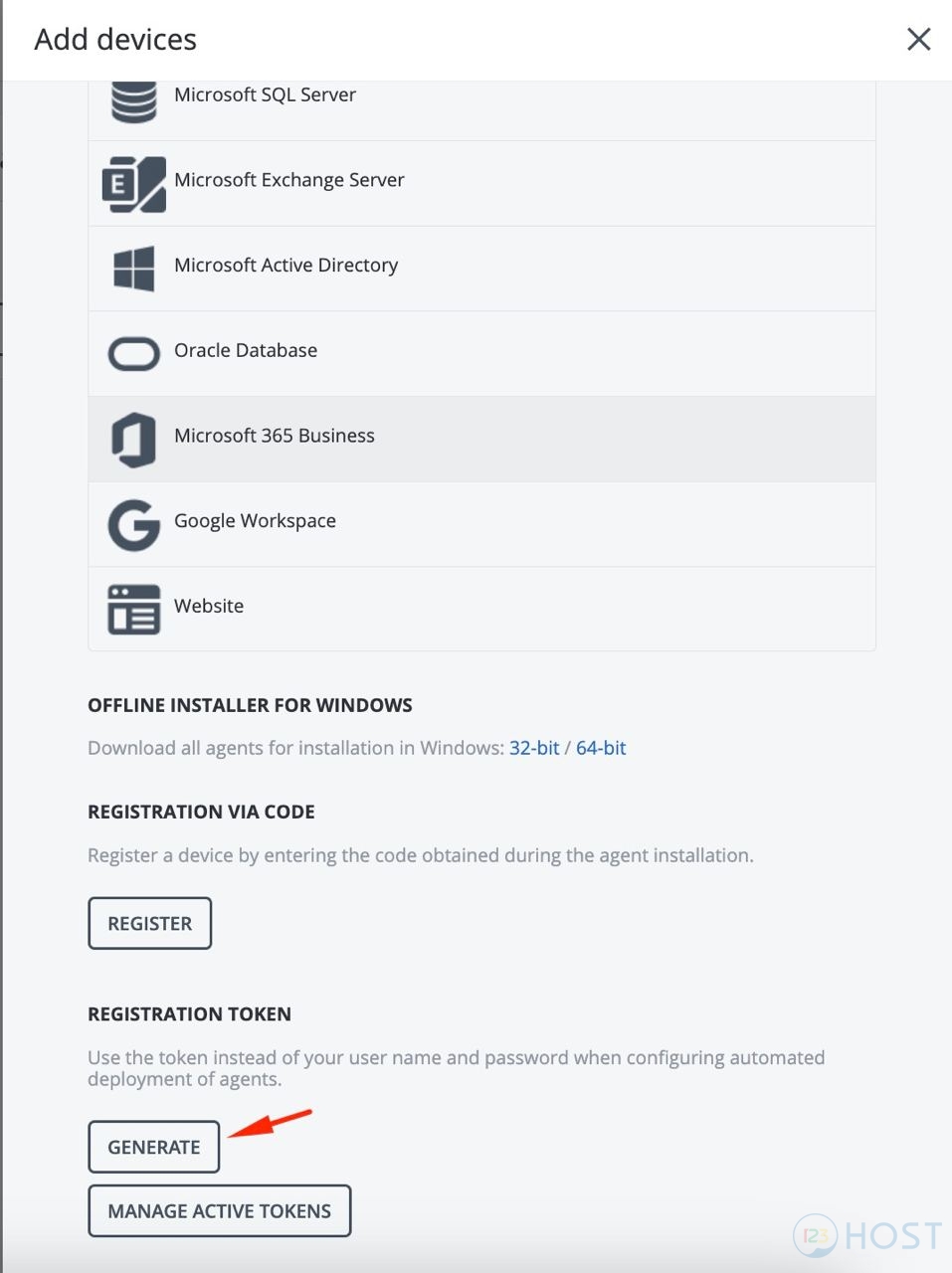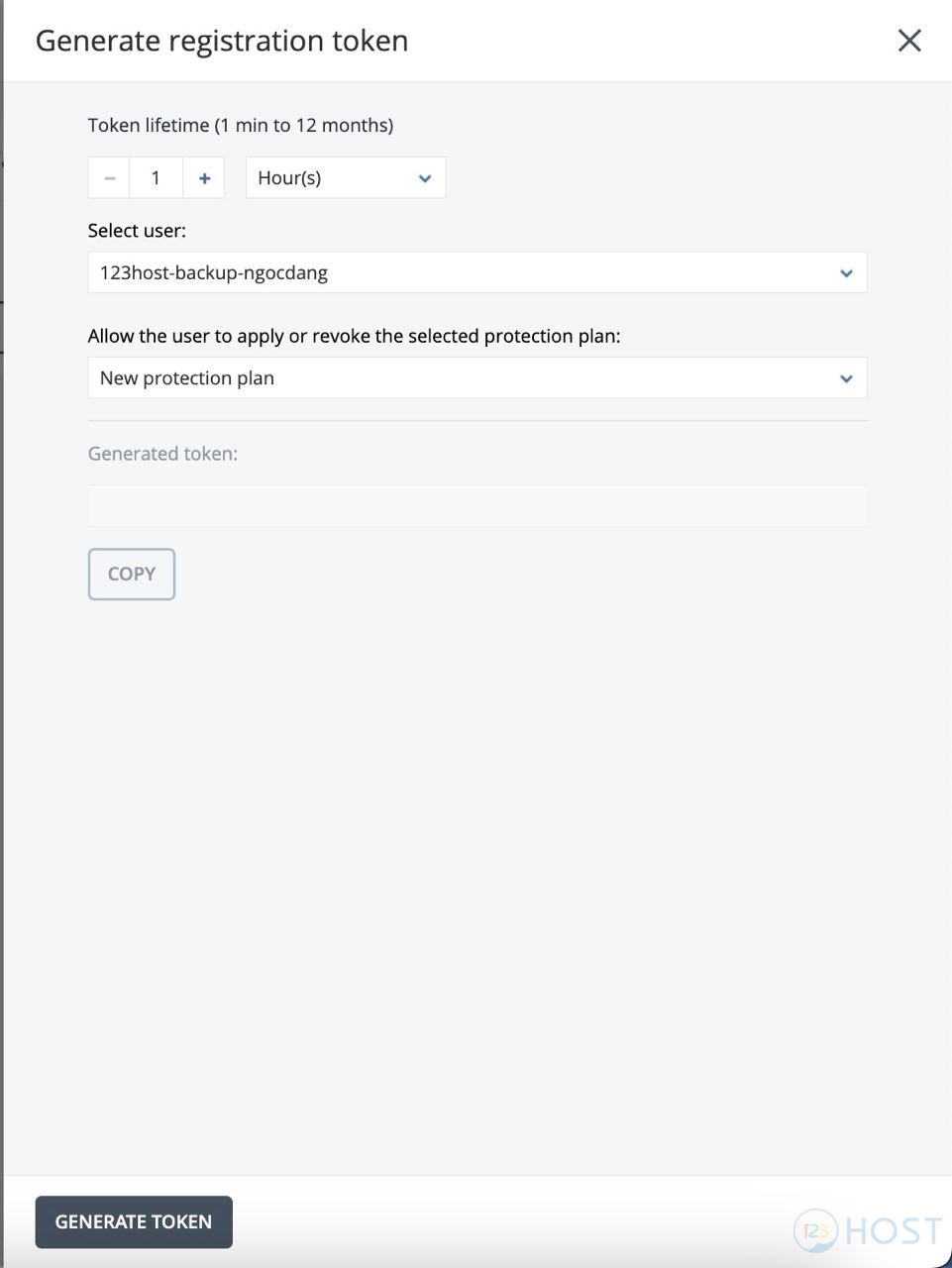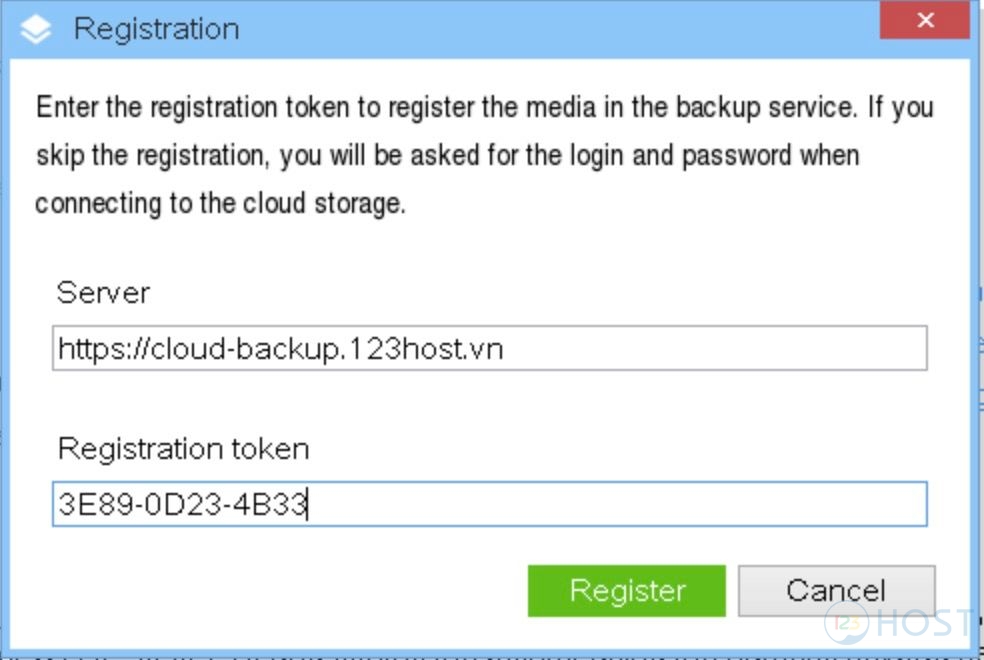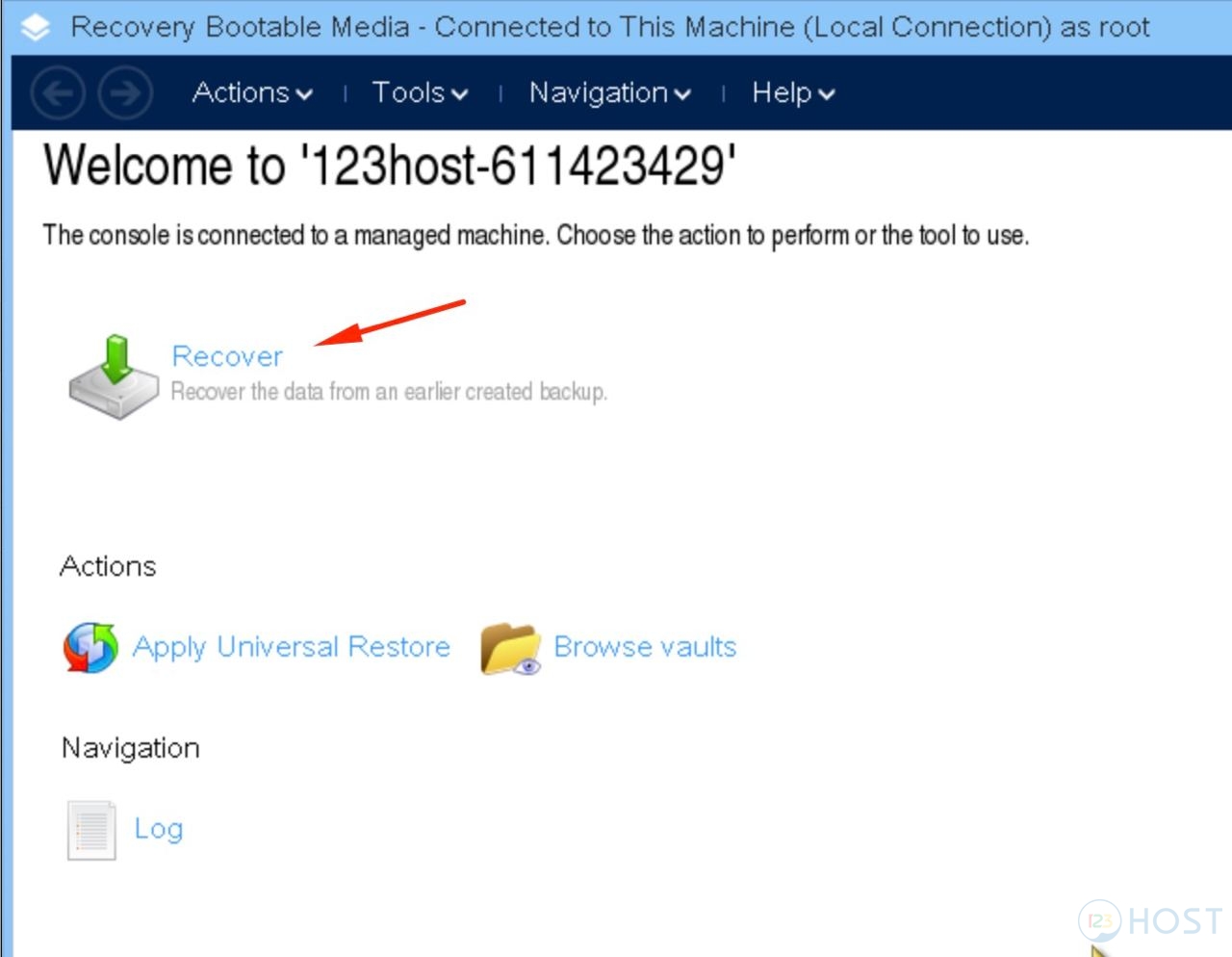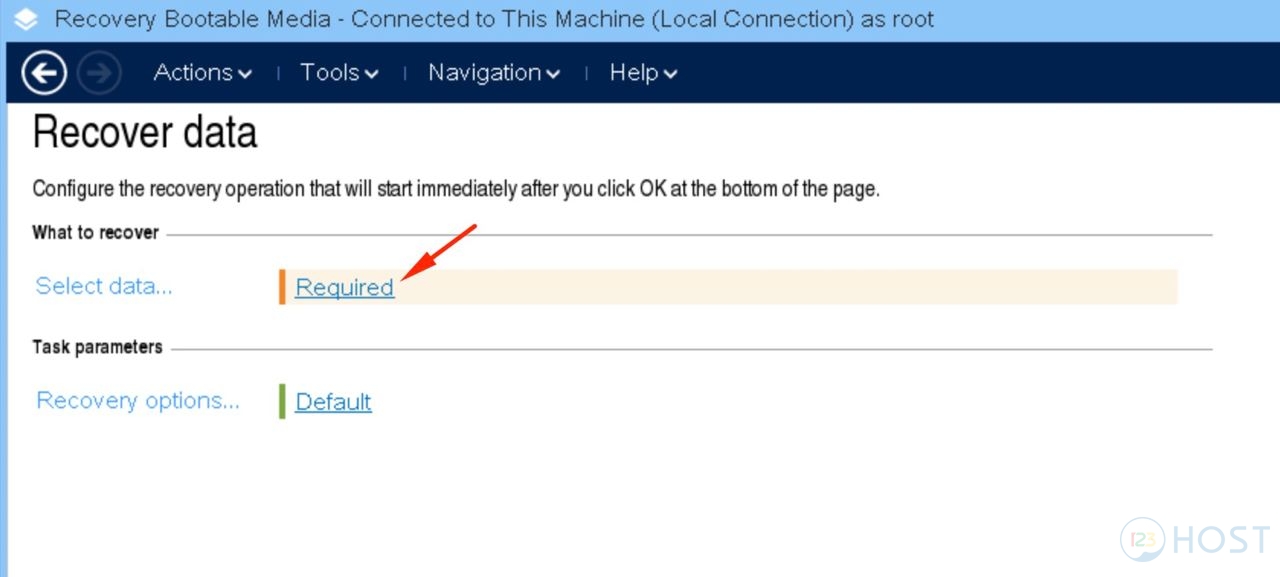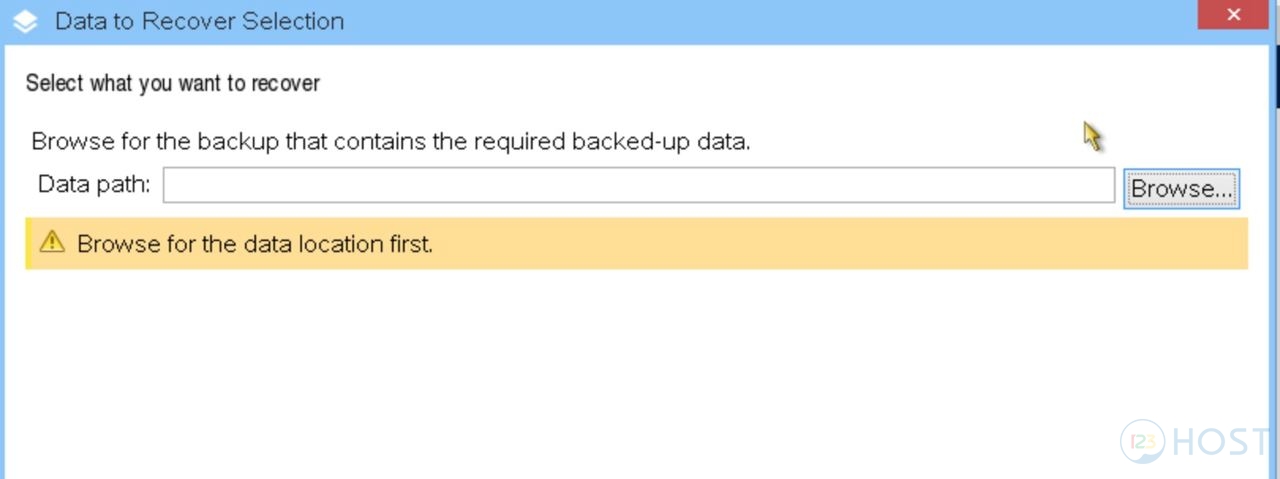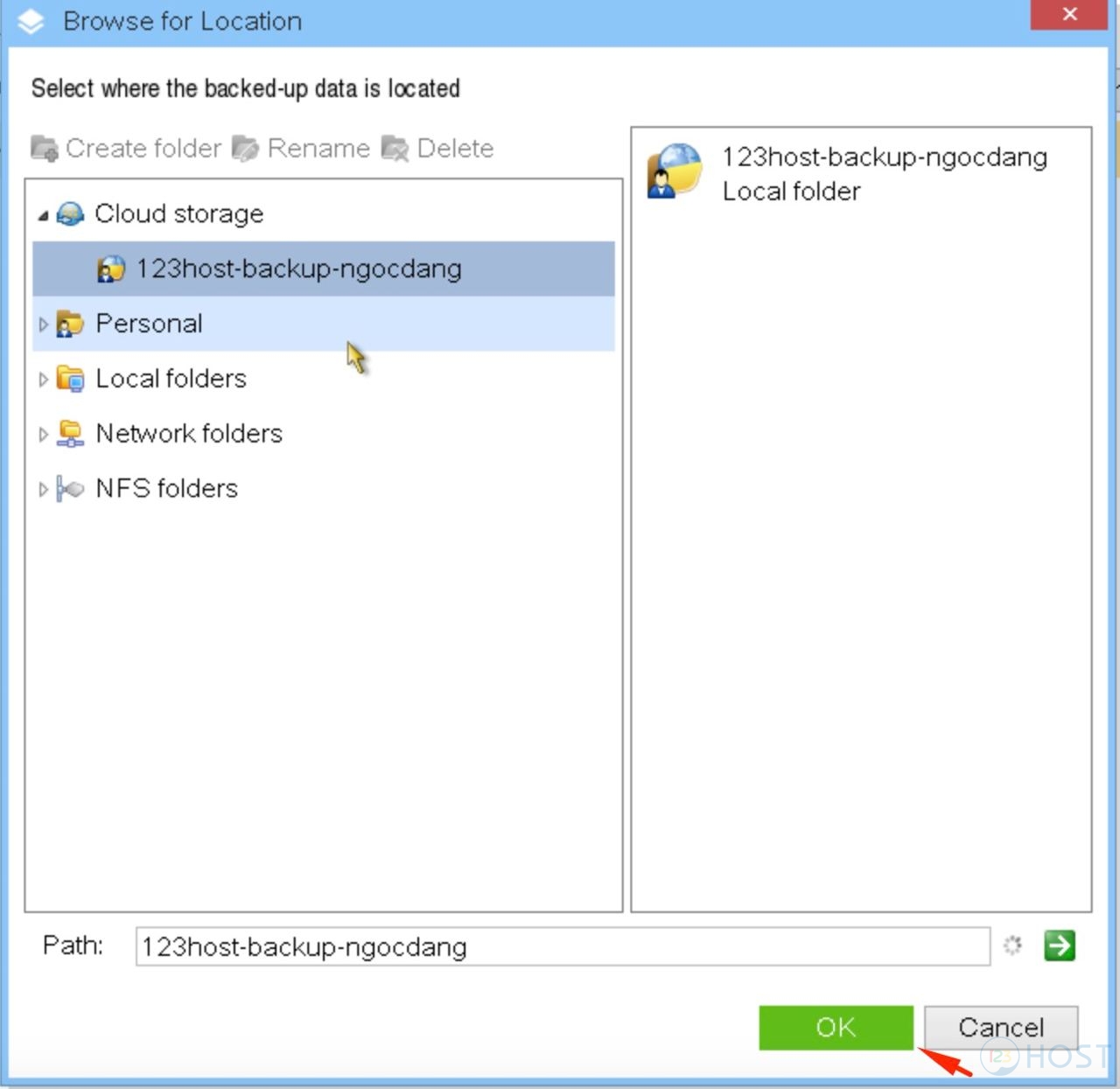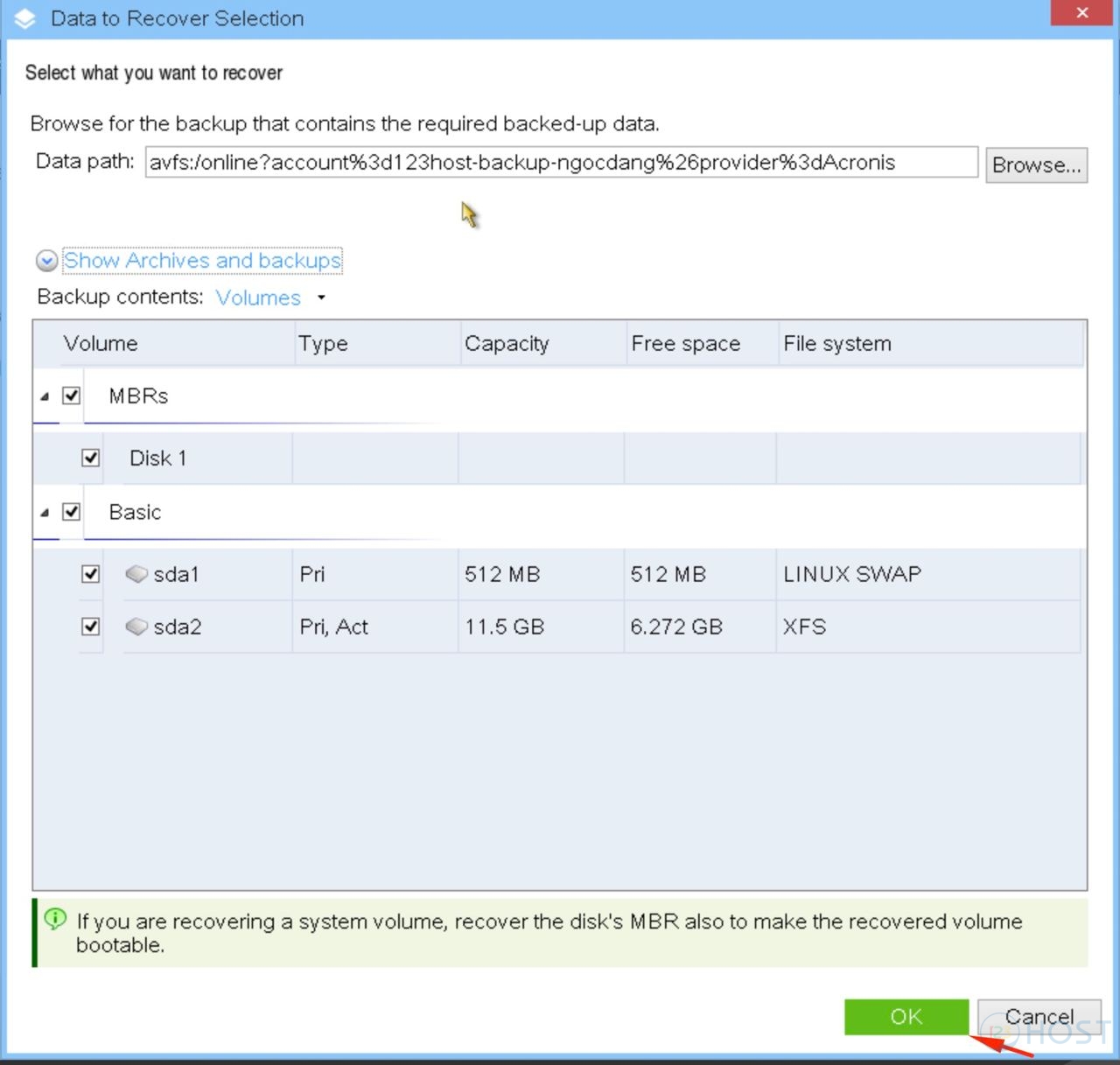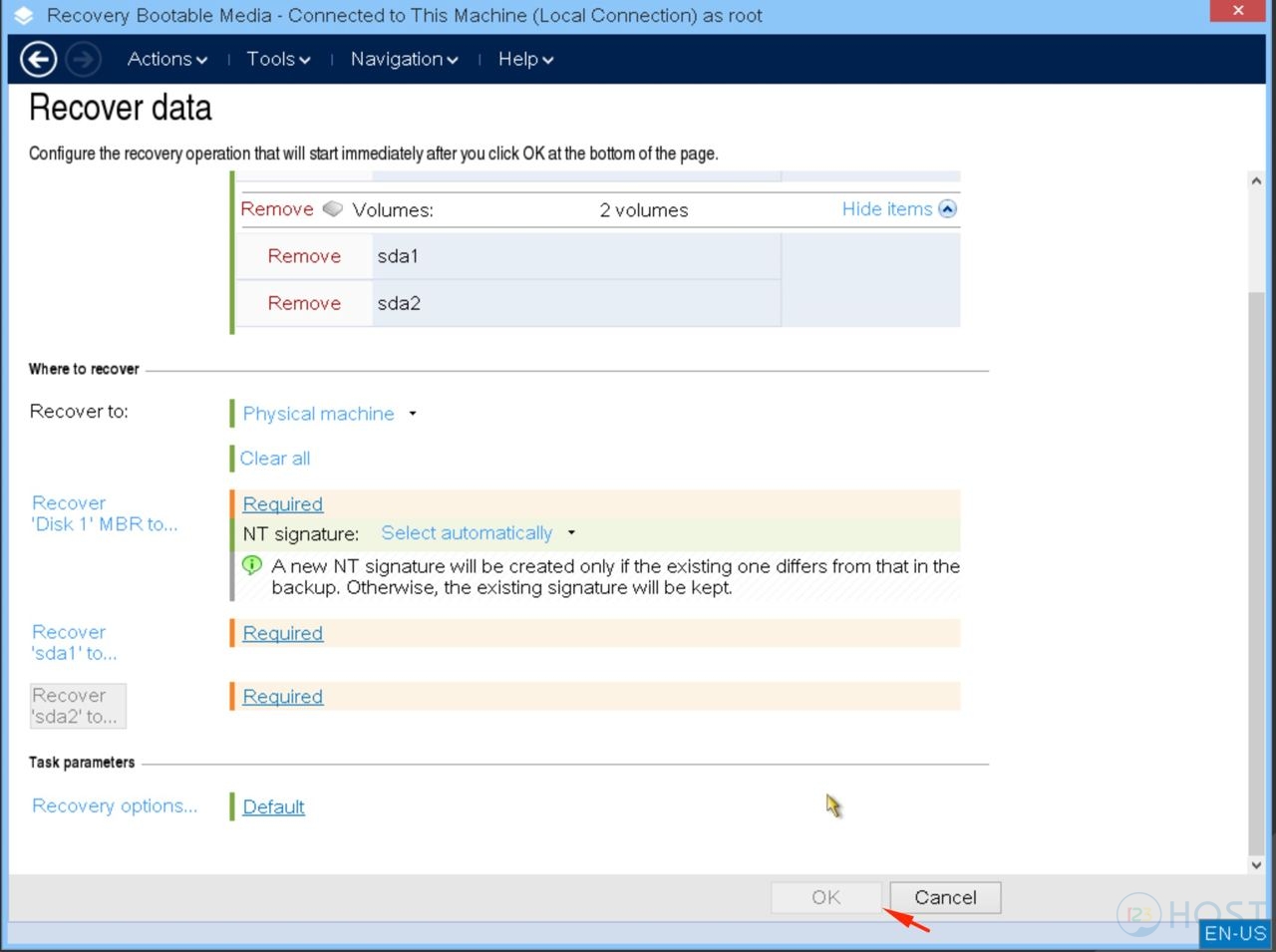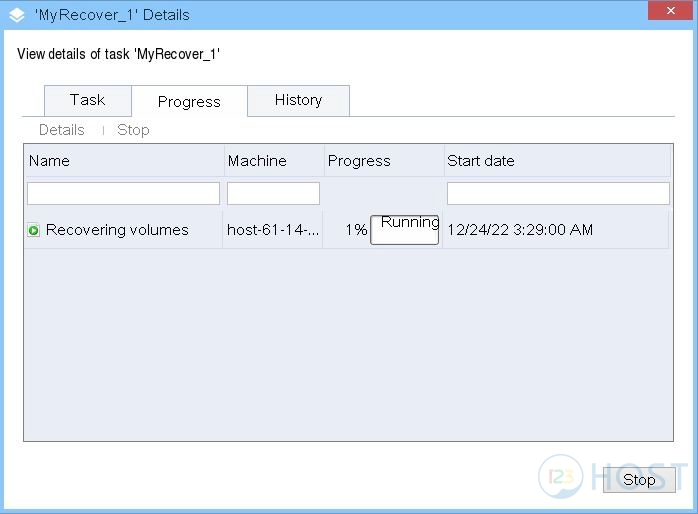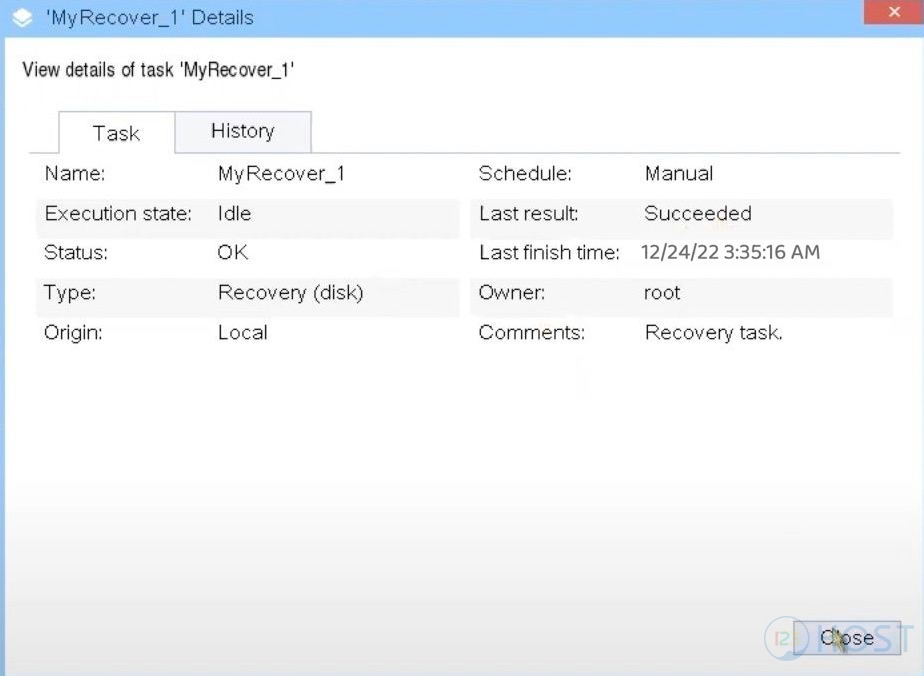Giới thiệu
Bài viết này sẽ hướng dẫn khôi phục toàn bộ máy chủ khi sử dụng dịch vụ Cloud Backup.
Hướng dẫn khôi phục toàn bộ máy chủ dùng dịch vụ Cloud Backup
Để có thể khôi phục toàn bộ máy chủ dùng dịch vụ Cloudbackup trước hết chúng ta cần sử dụng iPXE.
Bước 1: Truy cập vào console của VPS và thực hiện vào iPXE.
Bước 2: Sau khi đã truy cập vào iPXE thì chúng ta tiến hành thực hiện các lệnh như bên dưới để có thể boot vào cloudbackup.
Khi đã có ISO Cloudbackup cùng với memdisk thì chúng ta tiến hành dùng lệnh boot để boot vào cloudbackup.
Quá trình boot đang diễn ra, tại màn hình Acronis Rescue Media chúng ta tiến hành chọn: Rescue Media như ảnh sau:
Tiếp theo màn hình Bootable Backup Agent, thì chúng ta sẽ chọn là Register media
Sau khi chọn Register media thì sẽ yêu cầu thông tin token từ tài khoản cloudbackup:
Để có thông tin token thì chúng ta truy cập vào tài khoản dịch vụ cloudbackup để tạo token:
Chọn GENERATE như ảnh trên, tiếp theo tạo token như sau:
Chọn GENERATE TOKEN để tạo token, nếu như đã có token thì chúng ta tiến hành quay lại Bootable Backup Agent để nhập thông tin token, tại Registration token như bên dưới:
Sau khi, đã nhập thông tin token thì tiến hành chọn Recover
Tiếp theo chọn Required
Chọn Data path để có thể restore cho toàn bộ máy chủ, bằng cách chọn Browse:
Kết quả như ảnh sau:
Chúng ta sẽ chọn OK để truy cập vào path đã chọn, kết quả như bên dưới. Tại đây chúng ta sẽ chọn các Volumes cần restore. Sau đó chọn OK.
Quá trình Recover data sẽ diễn ra, sau khi hoàn tất thì chọn OK để quá trình restore toàn bộ máy chủ diễn ra.
Quá trình backup sẽ diễn ra kết quả như sau:
Khi đã restore thành công kết quả như sau:
Chúc các bạn thành công!